Как да направя пиктограма (диаграма с картинки) в Excel?
Обикновено, когато създавате графика в Excel, можете да използвате картини за представяне на обекти вместо ленти или линии, за да направите графиката по-разбираема. Този урок ви предоставя ръководство стъпка по стъпка за лесно създаване на пиктограма в Excel.
Направете пиктограма в Excel
Още урок за диаграми...
Направете пиктограма в Excel
Моля, направете следното, за да направите пиктограма в Excel.
1. Преди да създадете пиктограмата, трябва да запишете съответните картинки, които да представят обектите във вашия компютър.
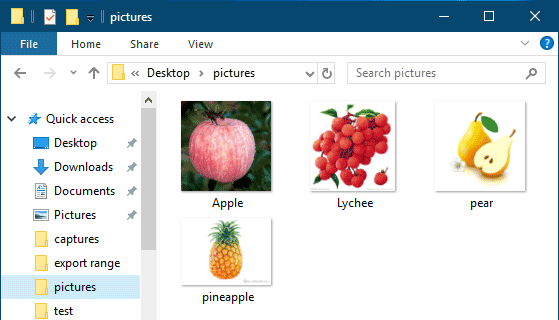
2. Изберете диапазона от данни, по който ще създадете графика, отидете на Поставете , след което щракнете върху Вмъкване на колонна или лентова диаграма > Групирана колона. Вижте екранна снимка:
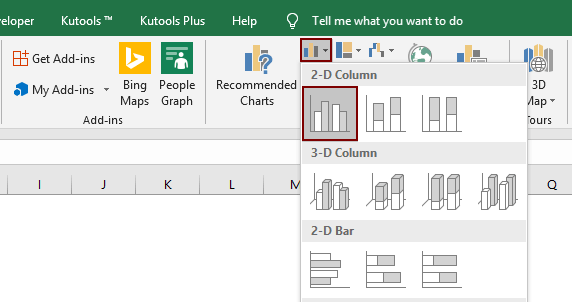
3. Изберете лента с данни в диаграмата (тук избирам серията Apple), щракнете с десния бутон върху нея и изберете Форматиране на поредица от данни от менюто с десен бутон.
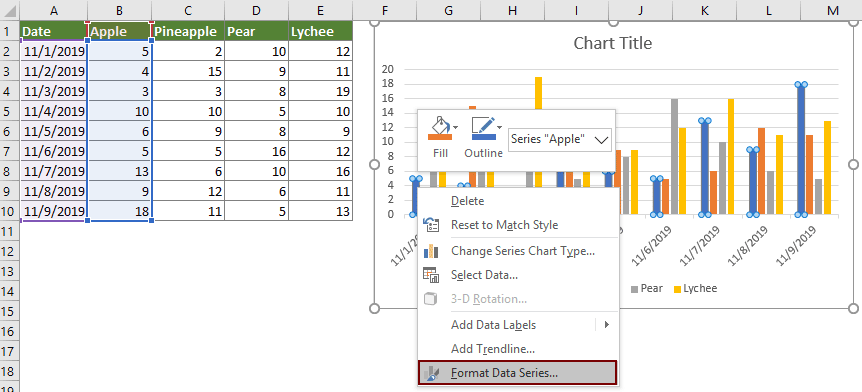
4. В Форматиране на поредица от данни панел, трябва да конфигурирате както следва.
- 4.1 Отидете на Запълване и линия раздел;
- 4.2 Разширете Напълнете раздел, изберете Запълване на картина или текстура опция;
- 4.3 Кликнете върху Поставете бутон. Вижте екранна снимка:

5. В Вмъкване на снимки кликнете върху От файл.

6. В следното Вмъкване на снимка прозорец, намерете и изберете съответната картина, която сте запазили в стъпка 1, и след това щракнете върху Поставете бутон.

7. Щракнете, за да изберете Подреждане и мащабиране с опция в Форматиране на поредица от данни панел.

Сега определената поредица от данни е изпълнена със съответните картини, както е показано на екранната снимка по-долу.
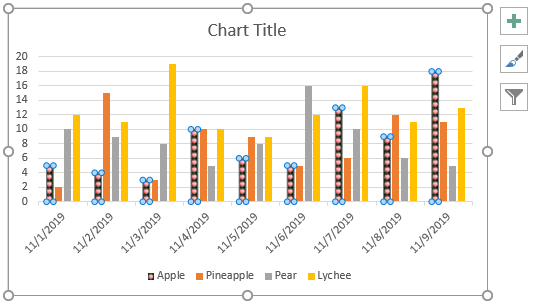
8. Повторете горните стъпки от 3 до 7, докато всички серии от данни бъдат представени чрез снимки. И тогава ще получите желания резултат, вижте екранната снимка:

Относителни статии:
Бързо създайте балонна диаграма в Excel
В Excel балонната диаграма е вариант на точкова диаграма и нейните данни са насочени като балон. И ако всяка ваша поредица има три данни, създаването на мехурчеста диаграма ще бъде добър избор за ярко показване на поредицата от данни. Този урок предоставя методи, които да ви помогнат да създадете балонна диаграма в Excel.
Създавайте динамични интерактивни диаграми в Excel
Тази статия представя два типа интерактивни диаграми: интерактивни диаграми, използващи падащо меню и интерактивни диаграми, използващи бутони за опции.
Създайте шаблон за диаграма на камбановидна крива в Excel
Диаграмата на камбановата крива, наречена като нормално вероятностно разпределение в статистиката, обикновено се прави, за да показва вероятните събития, а горната част на камбановата крива показва най-вероятното събитие. Тази статия ви напътства да създадете диаграма с камбановидна крива с вашите собствени данни и да запишете работната книга като шаблон в Excel.
Създайте фуниева диаграма в Excel
Искали ли сте някога да създадете фуниева диаграма, за да показвате данните във възходящ или низходящ ред в Excel? В Excel няма директен начин за създаване на диаграма на фуния, но този урок ще ви покаже заобиколен метод за създаване на диаграма на фуния в Excel.
Създайте диаграма на скоростомера/габарита в Excel
Опитвали ли сте някога да създадете диаграма на скоростомера в Excel? Този урок предоставя два метода, които да ви помогнат да създадете диаграма на скоростомера в Excel.
Най-добрите инструменти за продуктивност в офиса
Усъвършенствайте уменията си за Excel с Kutools за Excel и изпитайте ефективност, както никога досега. Kutools за Excel предлага над 300 разширени функции за повишаване на производителността и спестяване на време. Щракнете тук, за да получите функцията, от която се нуждаете най-много...

Раздел Office Внася интерфейс с раздели в Office и прави работата ви много по-лесна
- Разрешете редактиране и четене с раздели в Word, Excel, PowerPoint, Publisher, Access, Visio и Project.
- Отваряйте и създавайте множество документи в нови раздели на един и същ прозорец, а не в нови прозорци.
- Увеличава вашата производителност с 50% и намалява стотици кликвания на мишката за вас всеки ден!
